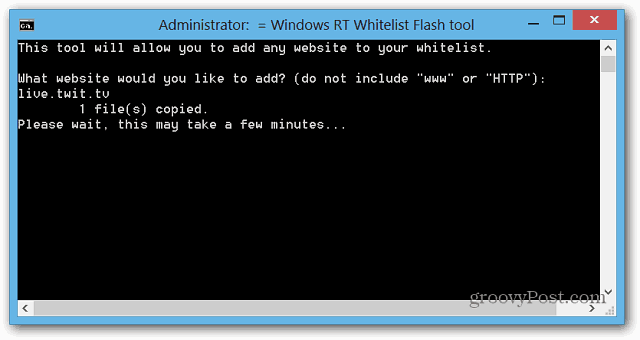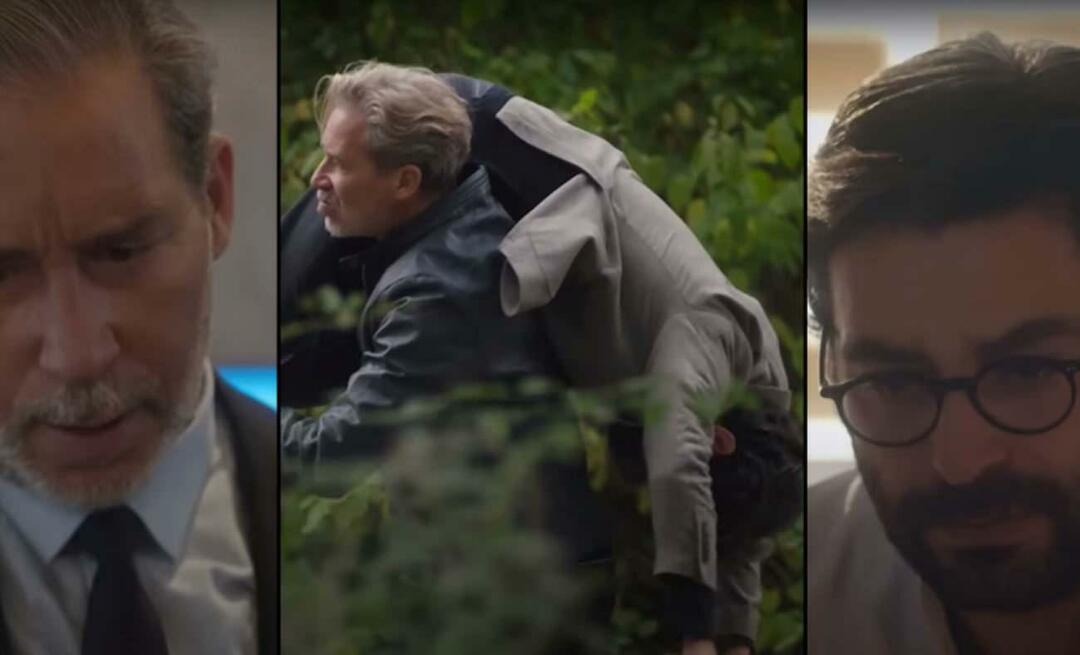Jadikan Adobe Flash Bekerja di Microsoft Surface dengan Windows RT
Mobile Permukaan Microsoft Windows Rt / / March 18, 2020
Tablet Surface RT Microsoft, dan perangkat lain yang menjalankan Windows RT hanya memungkinkan Flash berfungsi di situs yang telah disetujui Microsoft pada Daftar Putih. Berikut cara menambahkan situs ke daftar.
Tablet Surface RT Microsoft, dan perangkat lain yang menjalankan Windows RT hanya memungkinkan Flash berfungsi di situs yang telah disetujui Microsoft pada Daftar Putih. Inilah cara membuat situs apa pun yang memerlukan Flash berfungsi.
Sementara HTML 5 mengambil alih tugas Flash di web, masih ada banyak situs yang menggunakannya. Jika Anda pergi ke situs yang memerlukan Adobe Flash, dan itu tidak disetujui pada Daftar Putih Microsoft, Anda akan melihat layar yang mirip dengan ini.
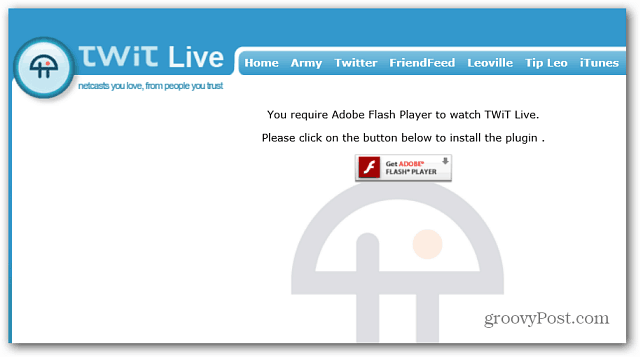
Bahkan tidak perlu mengetuk ikon untuk menginstalnya. Itu tidak akan berhasil dan Anda hanya akan mendapatkan pesan berikut. Ini berkaitan dengan versi Desktop dan Metro IE.
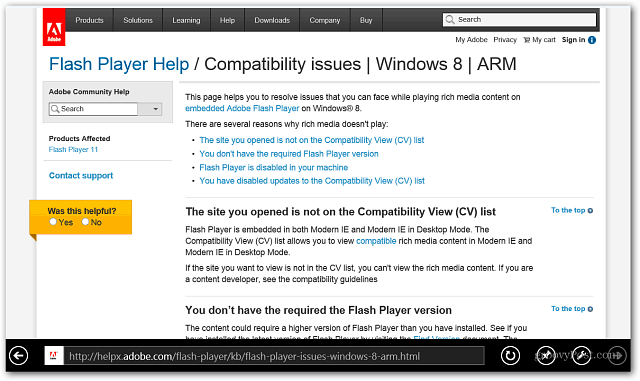
Secara Manual Menambahkan Situs Flash Bekerja pada Surface RT
Metode ini, dijelaskan oleh Marvin_S di Forum XDA, memungkinkan Anda untuk mengedit Daftar Kompatibilitas IE 10. Buka desktop dan buka Internet Explorer dan tekan tombol ALT untuk menampilkan bilah Menu. Lalu pergi ke
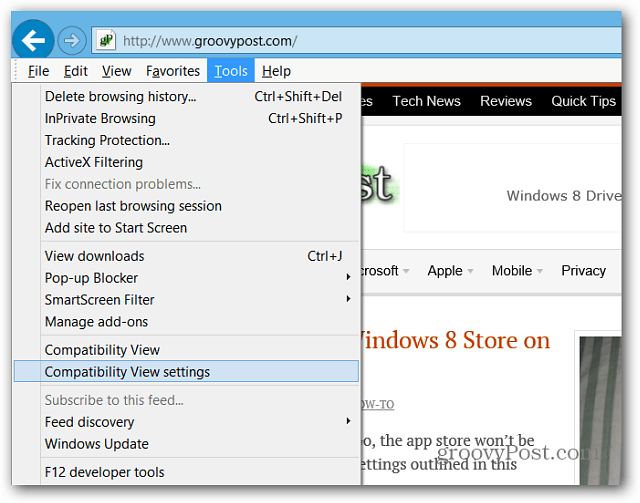
Ketika jendela Pengaturan Tampilan Kompatibilitas terbuka, hapus centang pada kotak "Unduh Daftar Kompatibilitas yang Diperbarui dari Microsoft" dan klik Tutup.
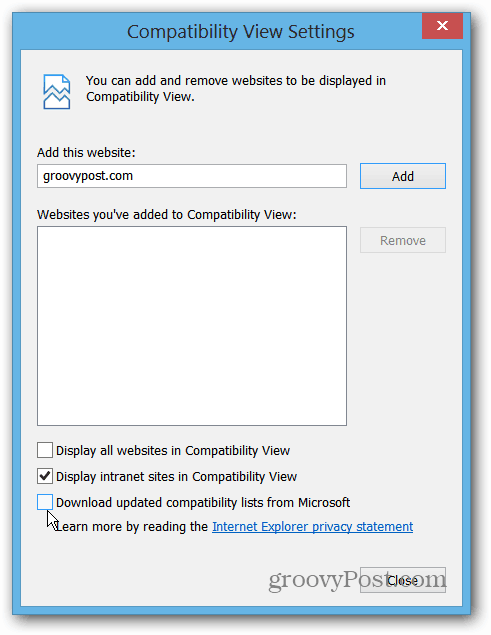
Sekarang gunakan pintasan keyboardWinKey + R dan ketik atau tempel di direktori berikut dan klik OK.
C: \ Users \ [USER_NAME] \ AppData \ Local \ Microsoft \ Internet Explorer \ IECompatData
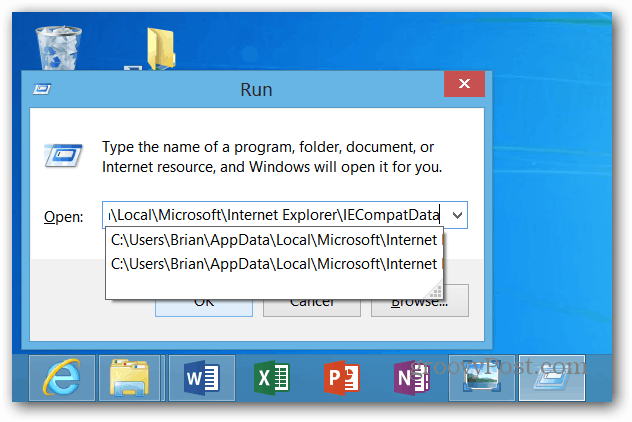
Seharusnya ada satu file di sana bernama iecompatdata.exe. Klik kanan padanya dan pilih Buka Dengan> Notepad.
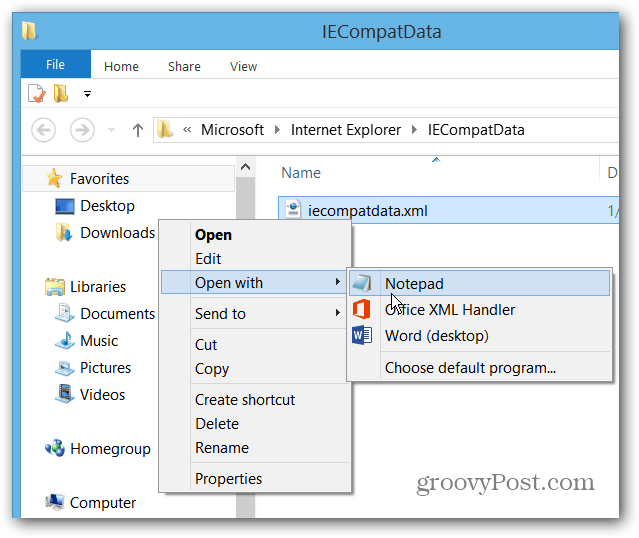
Dalam file tersebut, saya sarankan untuk memukul Ctrl + F untuk membuka dialog Temukan dan Tipe:flash untuk menemukan
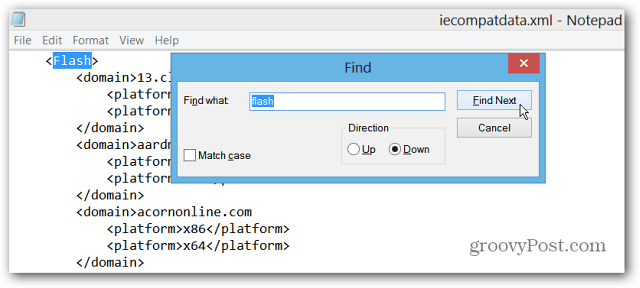
Kemudian gulir ke bawah sedikit lebih jauh dan ketik domain yang ingin Anda tambahkan ke Daftar Putih dengan mengetiknya di antaranya
Dalam contoh ini saya ingin streaming langsung TWiT berfungsi. Jadi saya menambahkan:
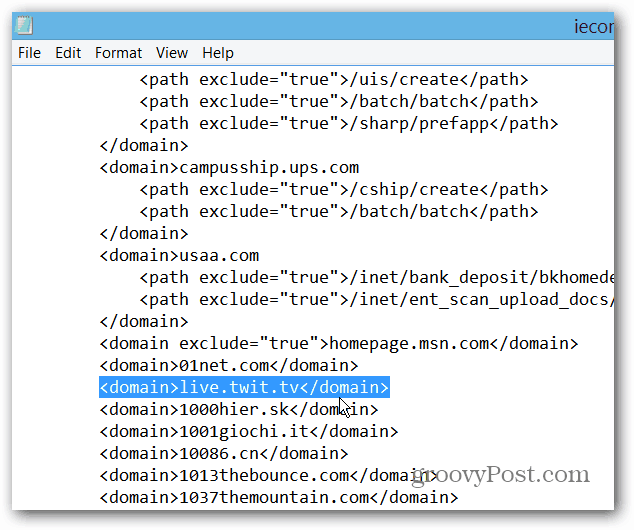
Setelah menambahkan domain, pastikan Anda menyimpannya dengan menekan Ctrl + S atau pergi ke File> Simpan.
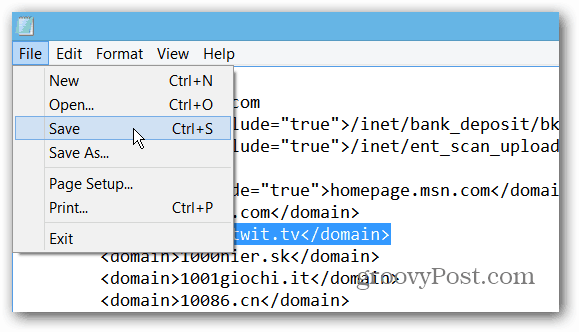
Sekarang pergi ke layar Mulai dan buka metro / versi modern dari IE 10. Lalu pukul WinKey + I untuk membuka Pengaturan Internet Explorer. Pilih Opsi Internet.
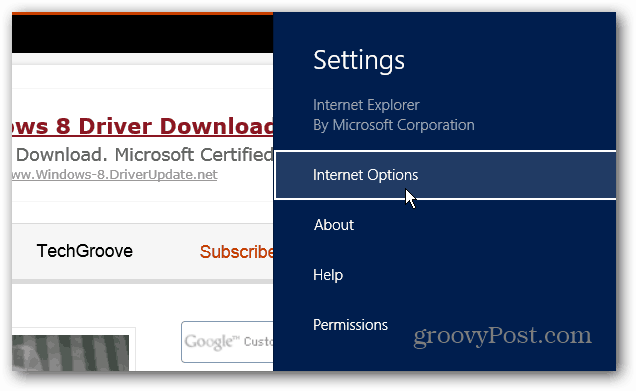
Sekarang klik tombol Delete untuk menghapus History Browsing.
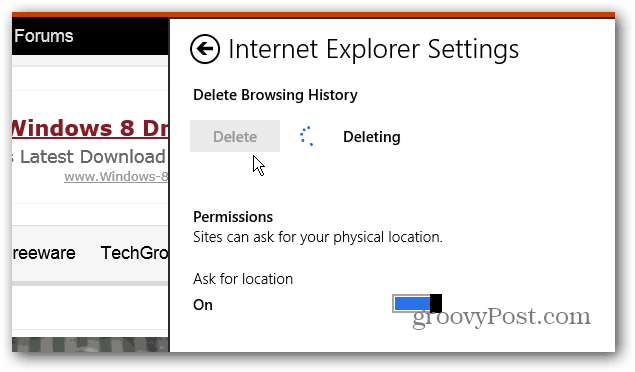
Setelah dihapus, buka halaman web yang Anda tambahkan ke daftar, dan itu akan ditampilkan seperti biasa.
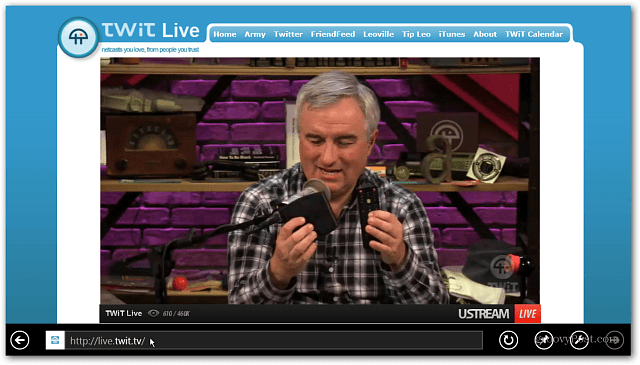
Beberapa hal tentang peretasan ini. Saat Anda menonaktifkan pembaruan Daftar Kompatibilitas (di bagian pertama proses), Anda akan kehilangan pembaruan daftar putih di masa mendatang dari Microsoft. Bergantung pada apa pembaruan di masa depan, Anda mungkin benar-benar menginginkannya. Tidak hanya domain yang ditambahkan ke daftar, tetapi juga pembaruan yang memungkinkan IE 10 untuk menampilkannya dengan kualitas terbaik.
Jadi, Anda mungkin ingin menyimpan daftar situs yang Anda inginkan dalam file terpisah yang dapat Anda salin dan tempel. Kemudian, aktifkan pembaruan Daftar Kompatibilitas dari waktu ke waktu dan lihat apa yang terjadi. Jika pembaruan tampaknya tidak menawarkan banyak hal kepada Anda, maka Anda dapat menambahkan kembali daftar Anda dan menonaktifkan pembaruan Daftar Kompatibilitas lagi.
Agak merepotkan, tapi itu berhasil. Ada cara untuk meretas Registry juga, tetapi ini adalah rute yang lebih aman jika Anda tidak dan pengguna yang berpengalaman.
Pembaruan: Alat Flash Daftar Putih Windows RT
Anggota Forum XDA TheDroidKid telah berkembang Alat Flash Daftar Putih V1.5 yang memungkinkan Anda untuk dengan mudah membentuk terlebih dahulu tindakan dengan menjalankan skrip.
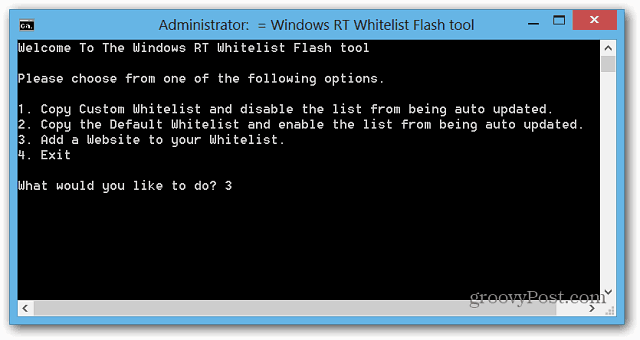
Anda mungkin menemukan ini sebagai opsi yang lebih mudah, tetapi saat ini dibutuhkan hingga dua menit untuk situs ditambahkan ke Daftar Putih. Lebih cepat hanya menambahkan domain sendiri, tetapi alat ini diatur untuk ditingkatkan dalam versi 2.0 menurut pengembang.